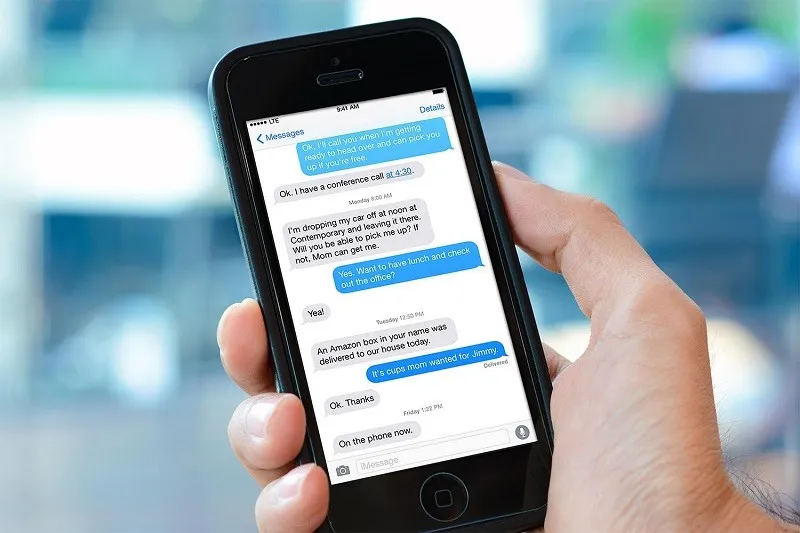Tính năng iMessage là một trong những “hàng độc quyền” của iOS mà những người dùng Android luôn thèm muốn. Nó là một ứng dụng nhắn tin miễn phí vốn chỉ hoạt động trên các thiết bị của Apple như iPhone, iPad và Mac.
Khi bạn gửi tin nhắn từ iPhone, một số tin nhắn được hiển thị bằng màu xanh dương trong khi một số lại có màu xanh lục. Những tin nhắn có màu xanh dương là những tin nhắn được gửi bằng iMessage, còn màu xanh lục biểu thị cho những tin SMS/MMS bình thường. Khi bạn tắt iMessage đi thì tất cả các tin nhắn của bạn sẽ được chuyển về trình nhắn tin mặc định vốn có với màu xanh lục. Tuy nhiên, trong quá trình hoạt động thì chắc chắn sẽ có những lúc bạn gặp lỗi. Nếu bạn không hề tắt iMessage mà các tin nhắn vẫn có màu xanh lục thì sao?
Bạn đang đọc: Cách fix lỗi iMessage không hoạt động trên Mac, iPhone, iPad
Nếu iMessage không hoạt động thì hãy chắc chắn là bạn đang gặp lỗi
Trước khi đoan chắc là ứng dụng của mình gặp lỗi, bạn hãy thử gửi tin nhắn cho bạn bè hoặc người thân trong gia đình bằng iMessage xem sao đã. Nếu iMessage không thể hoạt động được thì hãy liên hệ với người cũng đang dùng iMessage như bạn để xem họ có gặp lỗi giống mình không nhé.
Trong trường hợp bạn vừa dùng iPhone lại vừa sở hữu iPad thì bạn có thể gửi tin nhắn qua lại lẫn nhau để kiểm tra.
Còn nữa, khi iMessage đang hoạt động mà các tin nhắn không được gửi đi thì lại là chuyện hoàn toàn khác.
iMessage có được tinh chỉnh đúng cách chưa?
Tìm hiểu thêm: Các tính năng nổi bật trong PaintTool SAI 2 và hướng dẫn cài đặt full crack đơn giản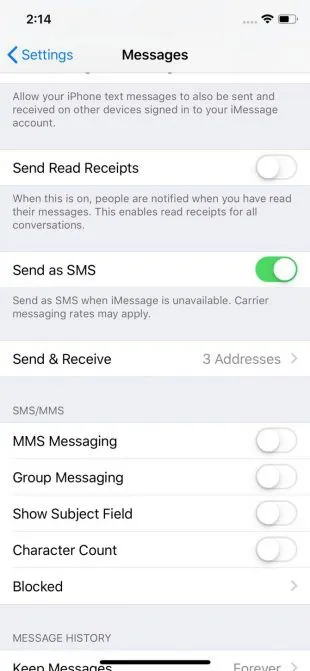
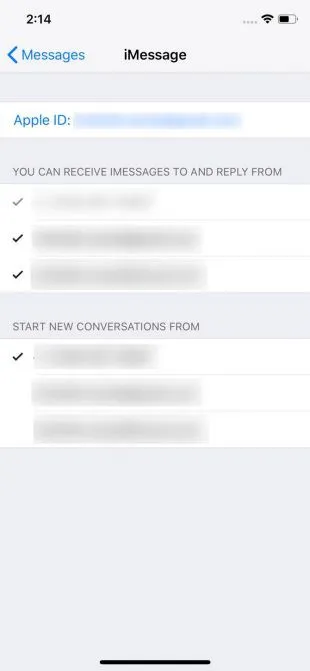
Cho dù bạn có bật và dùng iMessage đi nữa thì vẫn có khả năng là bạn chưa bật nó cho một số điện thoại cụ thể nào đó. Cách kiểm tra lại điều này cũng dễ dàng thôi chứ không khó. Trên iPhone hoặc iPad, bạn hãy vào mục Settings rồi cuộn xuống mục Messages. Tại đây, bạn hãy xem kĩ là mục iMessage đã được bật lên hay chưa… nếu chưa thì bạn biết phải làm gì rồi đấy. Sau khi hoàn tất, hãy tiếp tục chọn Send & Receive để xem những số điện thoại và địa chỉ email bạn có thể gắn vào iMessage.
Cách thực hiện trên máy Mac cũng khá là đơn giản, bạn hãy mở mục Messages ở góc trên bên trái màn hình -> chọn Preferences -> chọn iMessage. Danh sách các số điện thoại và email cũng sẽ tương tự như trên iPhone hoặc iPad.
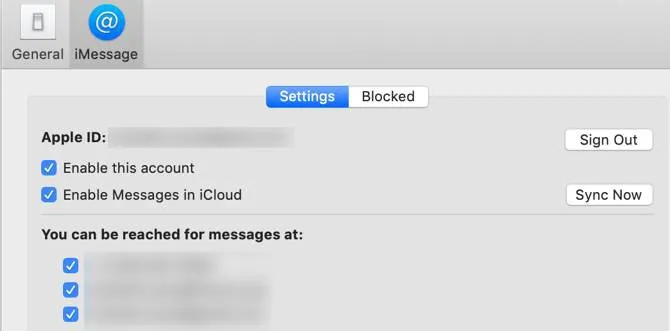
>>>>>Xem thêm: Wake on LAN là gì? Cách kích hoạt Wake on LAN trên máy tính và cách bật máy tính từ xa với Wake on LAN
Hãy thử reboot thiết bị
Đôi khi việc tắt iMessage, reboot thiết bị rồi bật lại iMessage cũng sẽ có hiệu quả.
Thoát Apple ID rồi đăng nhập lại để sử dụng iMessage
Trên iPhone hoặc iPad, mở Settings rồi bấm vào Messages. Cuộn xuống Send & Receive, nhấn vào Apple ID ở phần trên của màn hình rồi bấm Sign Out. Sau khi sign out thì chọn Use your Apple ID for iMessage để nhập Apple ID vào.
Trên máy Mac, bạn hãy mở ứng dụng Messages rồi chọn menu ở góc phía trên bên trái sẽ thấy Preferences. Cuối cùng là chọn iMessage. Ở góc trên bên phải màn hình, chọn Sign Out. Lúc này bạn sẽ thấy một màn hình đăng nhập yêu cầu nhập Apple ID.
Reset các thiết lập Network
Nếu đã sử dụng toàn bộ các phương pháp trên mà vẫn không hiệu quả, cách cuối cùng mà bạn có thể thực hiện được là việc reset lại toàn bộ các thiết lập sẵn có trong mục Network của bạn. Vào Settings, chọn General rồi kéo xuống mục Reset… cuối cùng là chọn Reset Network Settings.
Nguồn: Make Use Of